 Программа Skype на сегодняшний день является наиболее популярным приложением для осуществления звонков через интернет. Неоспоримыми достоинствами программы являются удобство, мультиплатформенность и простота установки. Однако, как и всякая любая программа, Skype не лишен и некоторых мелких недостатков, и одним из таких недостатков является реклама, которая появляется как в окне списка контактов, так и непосредственно в окне звонка. Есть ли какой-нибудь способ избавиться от рекламы в Skype?
Программа Skype на сегодняшний день является наиболее популярным приложением для осуществления звонков через интернет. Неоспоримыми достоинствами программы являются удобство, мультиплатформенность и простота установки. Однако, как и всякая любая программа, Skype не лишен и некоторых мелких недостатков, и одним из таких недостатков является реклама, которая появляется как в окне списка контактов, так и непосредственно в окне звонка. Есть ли какой-нибудь способ избавиться от рекламы в Skype?
Отключить рекламу в нижней части списка контактов Skype не так уж и трудно – сделать это можно при помощи настроек программы. Откройте меню Инструменты, перейдите в раздел Настройки и выберите подзаголовок Оповещения.
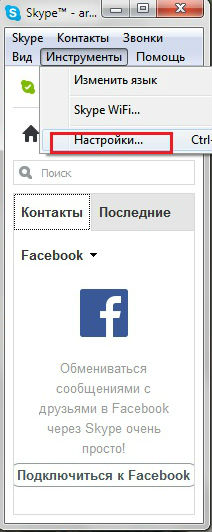
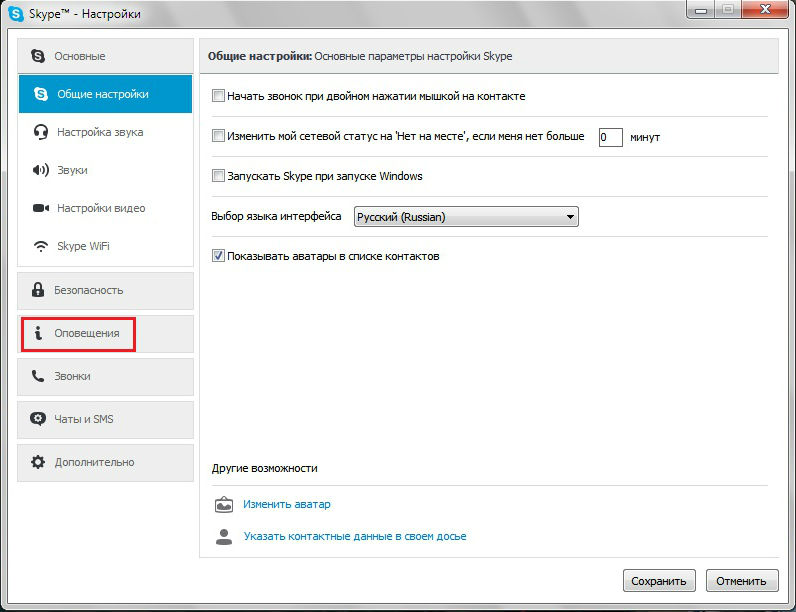
Затем выберите пункт Извещения и оповещения и уберите флажки с пунктов Помощь и советы от Skype и Рекламные акции. После этого нажмите кнопку Сохранить.
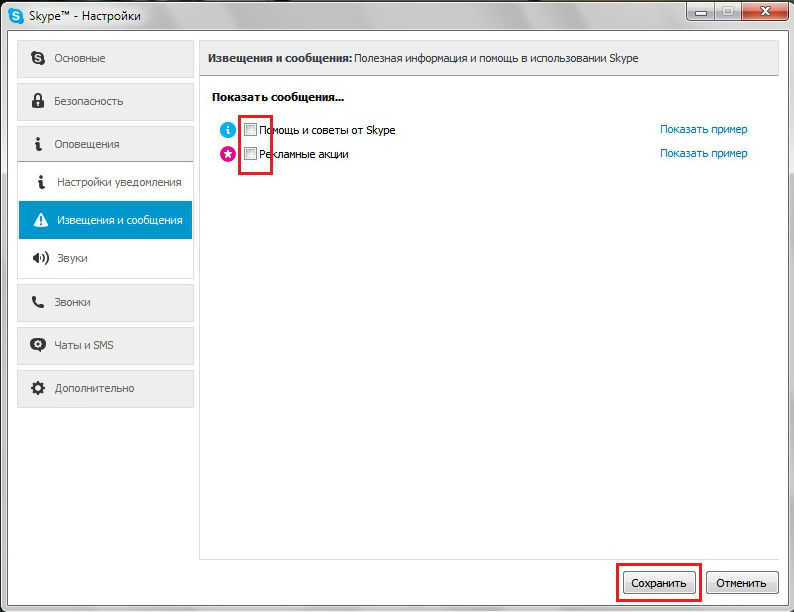
Избавиться от рекламы в окне звонка Skype будет несколько посложнее. Чтобы ее выключить, необходимо заблокировать доступ программе Skype к серверам с рекламой. Для этого вам придется внести некоторые дополнения в хост-файл. Зайдите в Мой компьютер и перейдите по следующему адресу: C:WindowsSystem32driversetc. В папке etc найдите файл с названием hosts и откройте его при помощи стандартного Блокнота Windows.
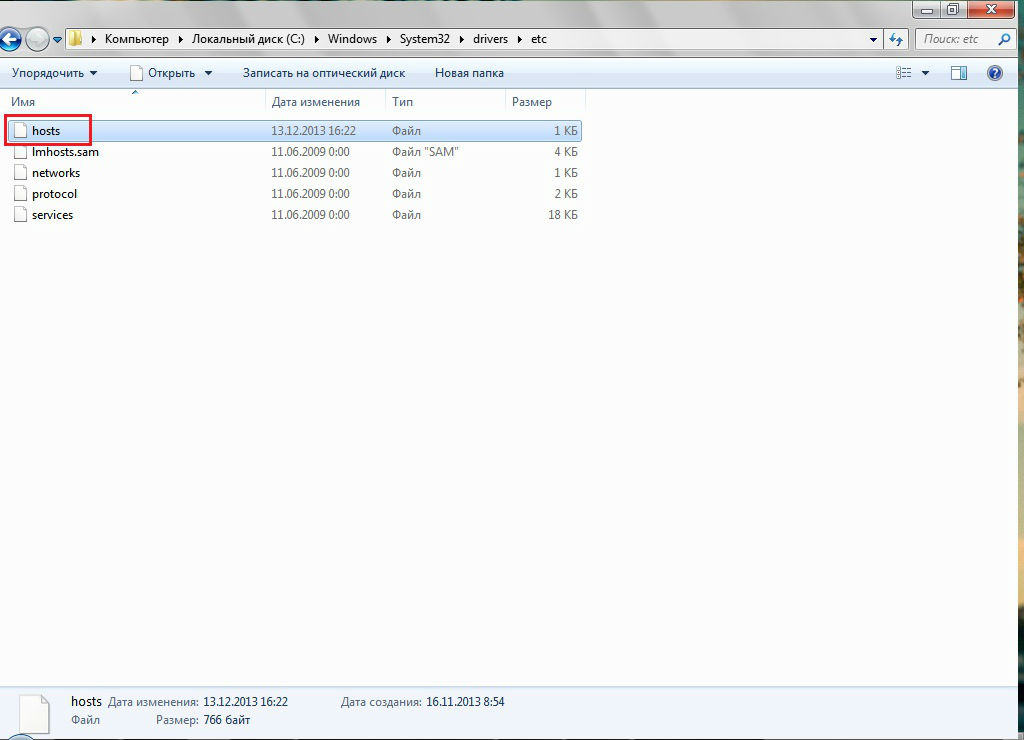
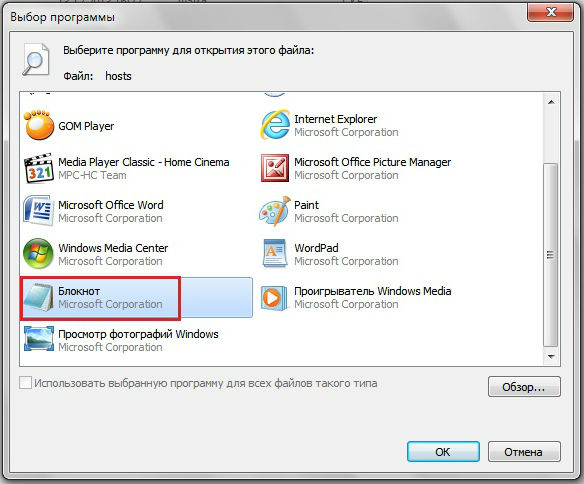
В текст файла добавляете вот такую строку 127.0.0.1 rad.msn.com. Затем сохраняете файл hosts и перезапускаете Skype.
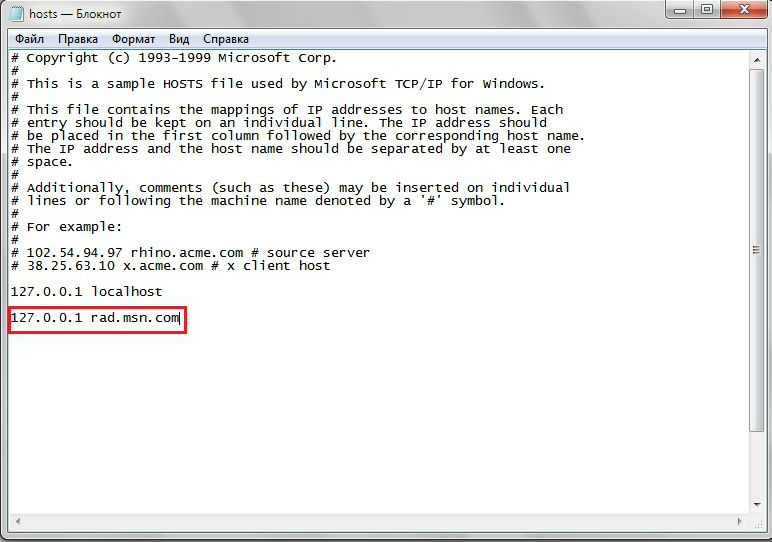
После этого реклама в окне звонка Skype должна исчезнуть. Если реклама все еще появляется, придется перезагрузить компьютер для применения сделанных изменений.
Если при попытке сохранить файл hosts выскакивает сообщение об ошибке, то вам нужно будет сделать следующее:
- Откройте окно Выполнить с помощью комбинации клавиш Win+R и впишите туда команду cmd. Это вызовет окно командной строки.
- В окне командной строки впишите следующий путь: notepad C:WindowsSystem32driversetchosts.
- Внесите необходимые изменения и сохраните хост-файл.
Воспользуйтесь услугой нашей компании абонентское обслуживание компьютеров.
